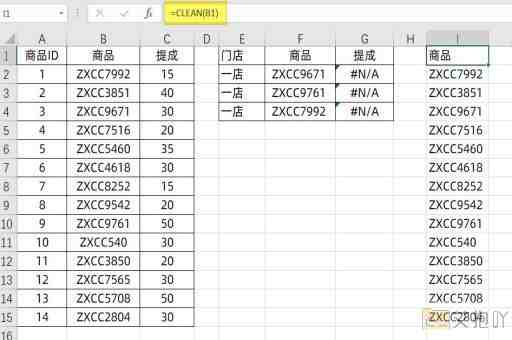身份证号在excel中怎么全显示
身份证号码在excel中全显示的步骤
在日常工作中,我们经常会遇到需要将大量的身份证号码输入到excel表格中的情况。在默认情况下,excel会将长数字转换为科学计数法,这可能会导致身份证号码显示不完整或错误。那么,如何在excel中正确显示完整的身份证号码呢?以下是一些详细的步骤和方法。
1. 改变单元格格式
选中要输入身份证号码的单元格,然后点击右键,选择“设置单元格格式”选项。在弹出的对话框中,选择“数字”选项卡,然后在“分类”列表中选择“文本”。点击“确定”按钮关闭对话框。这样,所选单元格就会被设置为文本格式,可以输入完整的身份证号码而不会被自动转换为科学计数法。
2. 先输入英文单引号再输入身份证号码
在输入身份证号码之前,先在单元格中输入一个英文单引号('),然后再输入身份证号码。这是因为excel会将第一个字符视为文本标志,从而阻止其自动转换为科学计数法。这种方法简单快捷,适用于少量的数据输入。

3. 使用公式
如果已经输入了大量的身份证号码,并且已经被转换为科学计数法,那么可以使用excel的text函数将其转换为文本格式。具体操作如下:
在一个新的单元格中,输入=text(a1,"@"),其中a1是包含身份证号码的单元格。
按下enter键,即可看到该单元格中的身份证号码被转换为文本格式。
复制这个公式并粘贴到其他含有身份证号码的单元格中,即可将所有数据转换为文本格式。
注意事项:
身份证号码是由18位数字组成的,前6位代表地址码,中间8位代表出生日期,后4位代表顺序码和校验码。在输入身份证号码时,一定要仔细核对每个数字是否正确无误。
为了保护个人隐私,尽量不要将含有身份证号码的excel文件发送给他人,除非必要并且对方同意接收。
如果需要将身份证号码用于数据分析或者与其他系统集成,建议使用专业的数据库软件进行存储和管理,以确保数据的安全性和完整性。
通过以上介绍,我们可以知道在excel中显示完整的身份证号码并不难,只需要掌握一些基本的操作技巧和注意事项。我们也应该重视个人隐私的保护,合理使用和处理个人信息,遵守相关法律法规。


 上一篇
上一篇